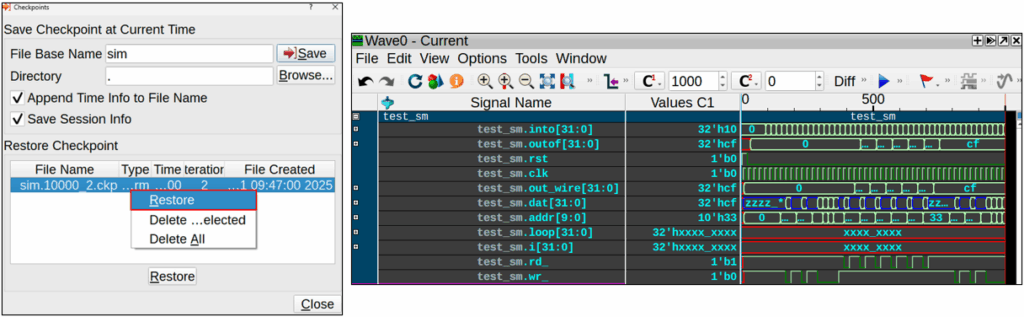Questa Visualizer 에서는 시뮬레이션 중 특정 시점의 상태를 저장해 두었다가, 이후 원하는 시점에 다시 불러와 실행을 이어갈 수 있도록 해주는 Checkpoint 를 설정할 수 있습니다. 이를 통해 디버깅 및 검증 과정에서 시간을 절약하고 반복적인 테스트를 효율적으로 수행할 수 있습니다.
단, Live-Simulation 모드에서만 시뮬레이션 체크포인트를 저장하고 복원하는 기능을 제공합니다.
GUI 를 통한 체크포인트 저장 및 복원 방법
Checkpoints 창을 사용하면 checkpoint 명령어와 동일한 옵션을 지정할 수 있고 저장된 체크포인트 목록을 확인하고 손쉽게 복원할 수 있습니다.
체크포인트를 저장하는 방법은 다음과 같으며, Checkpoints 창에서 지정한 설정이 적용됩니다.
• Debugger 메뉴에서 Checkpoints… 를 선택하여 Checkpoints 창을 열고 Save 버튼을 클릭합니다.
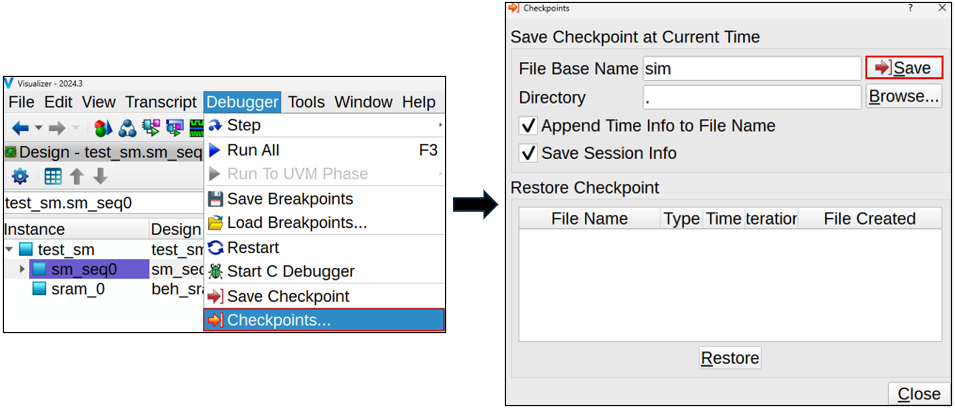
• Toolbar 에서 Save Checkpoint 버튼을 클릭합니다.

Checkpoints 창을 통한 체크포인트 관리
Checkpoints 창은 하나 이상의 체크포인트 저장 및 복원을 위한 대화형 인터페이스를 제공하며, 아래와 같이 구성되어 있습니다.
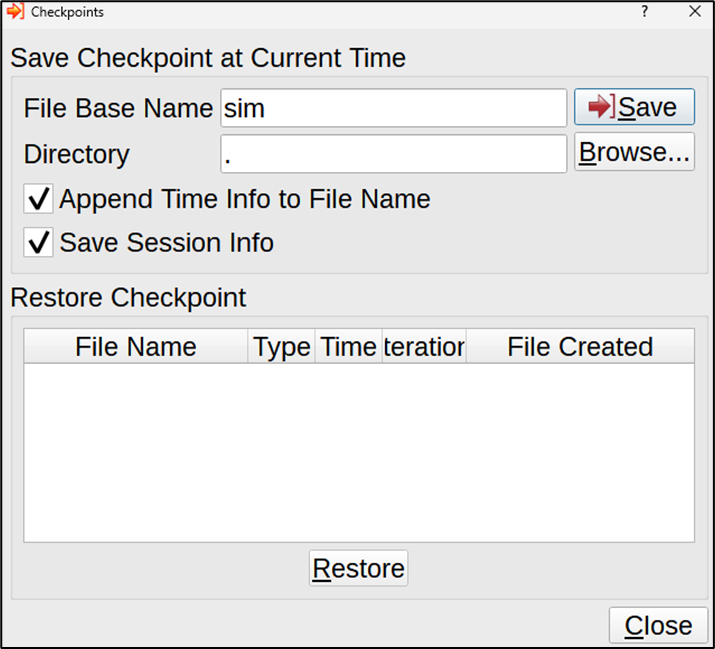
• 체크포인트 저장 영역
• File Base Name : 체크포인트 저장 시 사용할 기본 파일 이름 (기본값 : sim)
• Directory : 체크포인트 파일을 저장할 위치 지정 (기본값: . -> 현재 디렉토리)
• Append Time Info to File Name : 파일 이름에 시간 및 반복 정보를 추가
– 선택 시 : <base_name>.<time>_<Iteration>.ckp 형식
– 미선택 시 : <base_name> 형식 (확장자 .ckp 없음)
• Save : 지정한 설정에 따라 현재 시뮬레이션 시간의 체크포인트 저장
• Browse : 다른 저장 위치를 탐색할 수 있는 파일 탐색기 실행
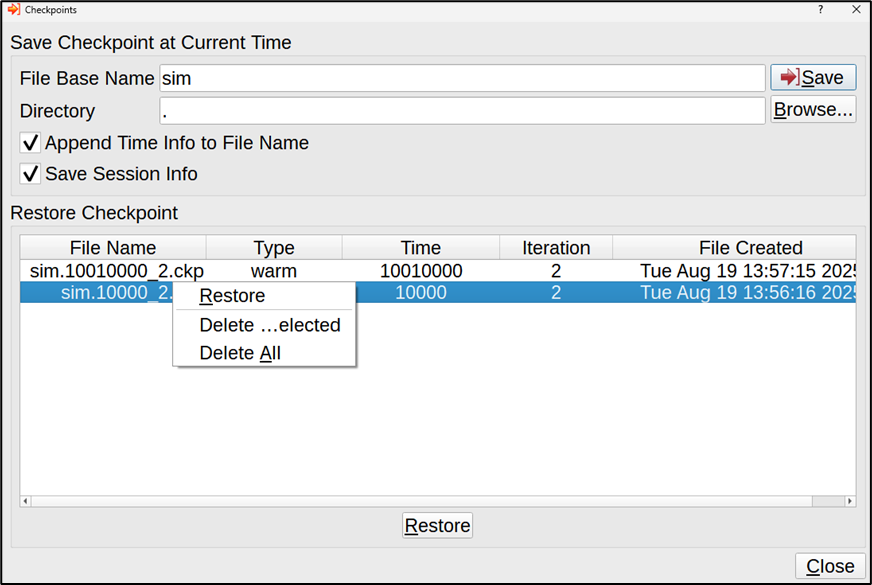
• 체크포인트 복원 영역
• Checkpoint list : 저장된 체크포인트 목록을 표 형식으로 표시
– Restore : 선택한 체크포인트에서 복원 실행
– Delete Selected : 선택한 체크포인트 삭제
– Delete All : 모든 체크포인트 삭제
• Restore 버튼 : 선택한 체크포인트에서 복원 실행
• 체크포인트 목록
• File Name : 체크포인트 파일 이름 (Append Time Info to File Name 옵션 여부에 따라 달라짐)
• Type : 체크포인트 유형
– warm : 현재 시뮬레이션 세션에서 저장된 체크포인트
– cold : 이전 시뮬레이션 세션에서 저장된 체크포인트
• Time : 체크포인트가 저장된 시뮬레이션 시간
• Iteration : 지정된 시뮬레이션 시간에서 수행된 반복 횟수
Checkpoint 사용 예시
1. 체크포인트 저장
• 시뮬레이션을 1000ns 까지 실행합니다.
• 메뉴에서 Debugger > Checkpoints… 를 선택하여 Checkpoints 창을 엽니다.
• Save 버튼을 클릭하여 현재 상태를 체크포인트로 저장합니다.
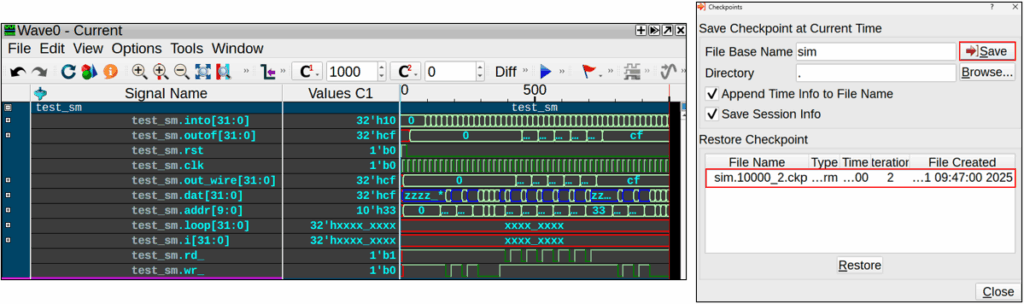
2. 추가 실행
• 시뮬레이션을 이어서 진행합니다.
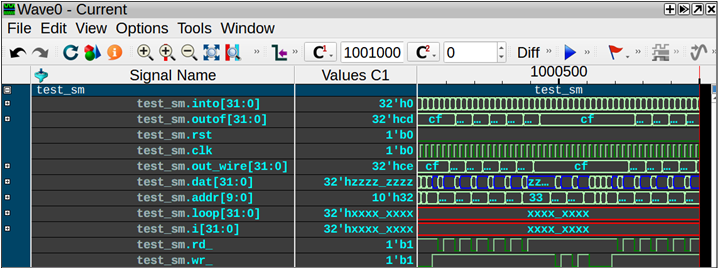
3. 체크포인트 복원
• Checkpoints 창을 다시 엽니다.
• 앞서 저장한 체크포인트에서 마우스 우클릭하여 Restore 를 선택하거나, 창 하단의 Restore 버튼을 클릭합니다.
• 체크포인트가 저장된 시점인 1000ns 상태로 waveform 이 복원됩니다.